ps教程当中换的背景是一种颜色类的,如果想要把一张图片做为背景的话,只需要在最后一步把那个图层2替换成你喜欢的背景图片就可以实现啦!


第一步我们可以分析一下这个素材图,用放大镜工具把人物的头部放大,会发现在发丝部分有很多红色的小格子,这样看起来的效果就怎么不好,通过下面这个换背景的方法,可以去掉这些小红格子。

下面进入我们实战的阶段,先打开素材图,然后按CTRL+J复制两个图层,然后在背景层上面建一个图层,然后对该图层拉一个渐变或填充需要的颜色。

用鼠标选中图层1,然后按快捷键CTRL+ALT+X打开抽出面板,勾选强制前景,把这里的颜色设为#010101黑色,然后设置合适的画笔,用高光器在人物身上涂抹。

涂抹完以后,可以先点击预览一下,如果觉得满意的话就点确定,效果如下。

再把人物的头发位置放大几倍,然后可以先给图层加一个蒙版,然后用黑色画笔把小红格子擦拭掉。

接着用鼠标选中最上面的那个副本图层,再给该图层加上一块蒙版,然后用黑颜色的画笔工具把该图层的背景涂出来。
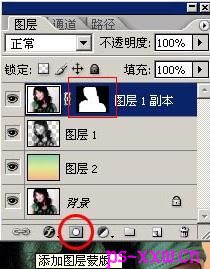
最后按CTRL+SHIFT+E合并可见图层,这张图片就这样完成了。